نحوه پارتیشن بندی کامپیوتر در ویندوز 10: مراحل دقیق و اقدامات احتیاطی
در سیستم ویندوز 10، تخصیص معقول پارتیشنهای هارد دیسک میتواند به کاربران در مدیریت بهتر دادهها و بهبود عملکرد سیستم کمک کند. این مقاله به طور مفصل مراحل، مشکلات و راه حل های رایج پارتیشن بندی Win10 را معرفی می کند و منابع داده مربوطه را پیوست می کند.
1. مراحل اساسی برای پارتیشن بندی ویندوز 10
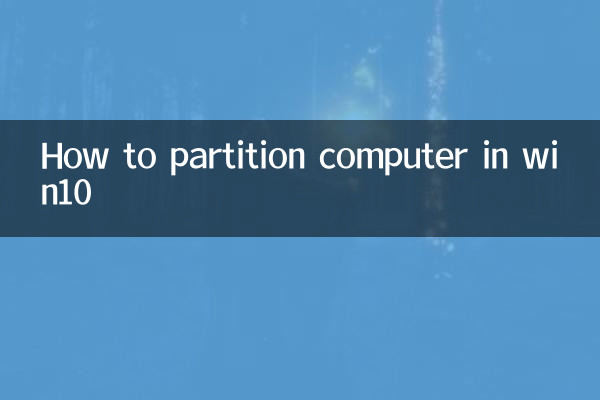
1.ابزار مدیریت دیسک را باز کنید: روی «This PC» کلیک راست کرده و «Manage» را انتخاب کنید تا وارد «Disk Management» شوید.
2.دیسک هدف را انتخاب کنید: روی دیسکی که باید پارتیشن بندی شود (معمولاً درایو C) کلیک راست کرده و "Compress Volume" را انتخاب کنید.
3.تنظیم اندازه پارتیشن: مقدار فضای فشرده شده (به مگابایت) را وارد کنید. توصیه می شود حداقل 50 گیگابایت برای دیسک سیستم رزرو کنید.
4.ایجاد پارتیشن جدید: روی فضای تخصیص نیافته راست کلیک کنید، "New Simple Volume" را انتخاب کنید و برای تکمیل عملیات، ویزارد را دنبال کنید.
| نوع پارتیشن | اندازه توصیه شده | دستورالعمل استفاده |
|---|---|---|
| دیسک سیستم (درایو C) | 100-200 گیگابایت | سیستم عامل و نرم افزار اصلی را نصب کنید |
| دیسک داده (دیسک D) | 50 درصد فضای باقی مانده | اسناد، تصاویر و غیره را ذخیره کنید. |
| دیسک پشتیبان (دیسک E) | 50 درصد فضای باقی مانده | پشتیبان گیری از سیستم و پشتیبان گیری از فایل های مهم |
2. سوالات متداول و راه حل برای توزیع
| سوال | دلیل | راه حل |
|---|---|---|
| فشرده سازی صدا ممکن نیست | تکه تکه شدن بیش از حد دیسک یا خطاهای سیستم فایل | ابزار پاکسازی دیسک را اجرا کنید یا از نرم افزار پارتیشن بندی شخص ثالث استفاده کنید |
| پارتیشن جدید قابل فرمت نیست | میز پارتیشن آسیب دیده است | تعمیر از طریق دستور CMD "diskpart" |
| سیستم پس از پارتیشن بندی کند می شود | فضای دیسک سیستم کافی نیست | تغییر اندازه پارتیشن یا انتقال برخی از فایل ها |
3. مواردی که باید در هنگام تقسیم بازار به آنها توجه کرد
1.از داده های مهم نسخه پشتیبان تهیه کنید: عملیات تقسیم دیسک ممکن است باعث از بین رفتن اطلاعات شود، بنابراین توصیه می شود از قبل از آن نسخه پشتیبان تهیه کنید.
2.از تنظیمات مکرر خودداری کنید: پارتیشن بندی مکرر دیسک ممکن است عمر هارد دیسک را تحت تاثیر قرار دهد. توصیه می شود طرح پارتیشن را یکباره برنامه ریزی کنید.
3.از ابزارهای حرفه ای استفاده کنید: برای نیازهای پیچیده (مانند ادغام پارتیشن ها) می توان از ابزارهایی مانند EaseUS Partition Master استفاده کرد.
4. پیشنهادات بهینه سازی دیسک Win10
1.فضای ذخیره شده دیسک سیستم: توصیه می شود حداقل 20 درصد از فضای باقیمانده در درایو C را برای اطمینان از عملکرد روان سیستم رزرو کنید.
2.تراز پارتیشن: استفاده از تراز 4K میتواند عملکرد SSD را بهبود بخشد (هنگام ایجاد یک حجم جدید، گزینه "Align to Integer multiples of the Sector Numbers" را علامت بزنید).
3.به طور منظم سازماندهی کنید: از ابزار Optimize Drive برای یکپارچه سازی پارتیشن ها به صورت ماهانه استفاده کنید (فقط هارد دیسک های مکانیکی).
از طریق مراحل و اقدامات احتیاطی فوق، کاربران می توانند به راحتی پارتیشن بندی هارد دیسک سیستم Win10 را تکمیل کرده و بهره وری استفاده از فضای ذخیره سازی را بهینه کنند. برای انجام عملیات پیشرفته تر، توصیه می شود با یک متخصص مشورت کنید.
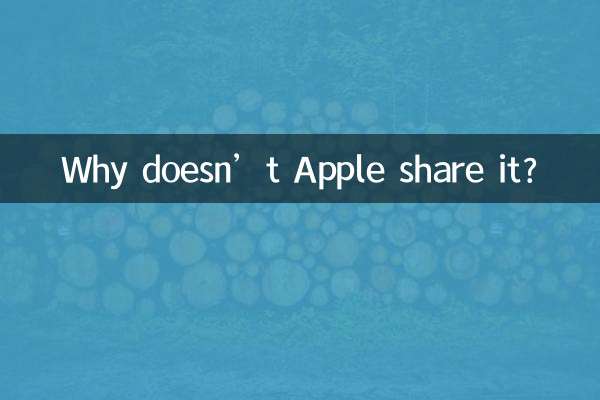
جزئیات را بررسی کنید
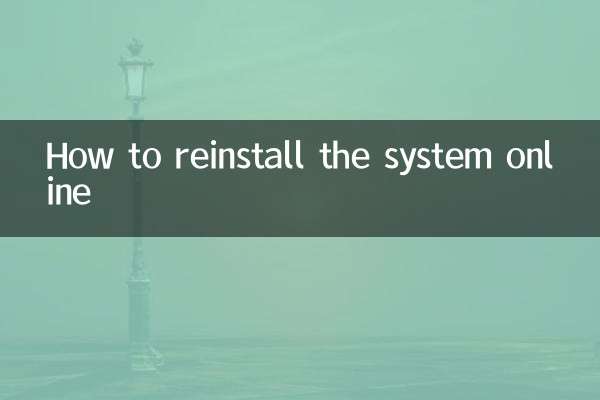
جزئیات را بررسی کنید